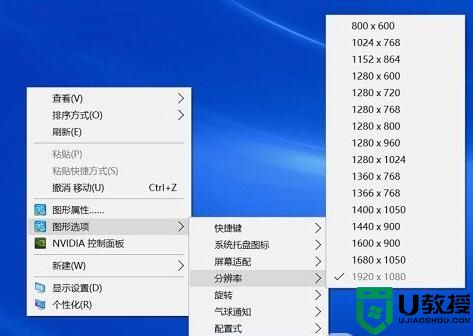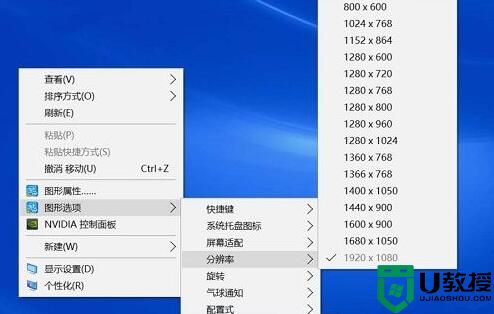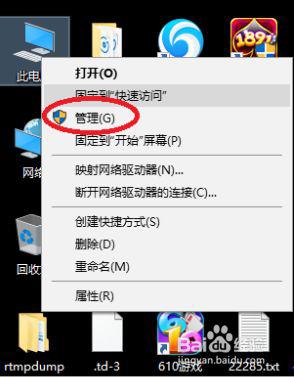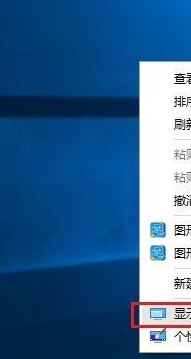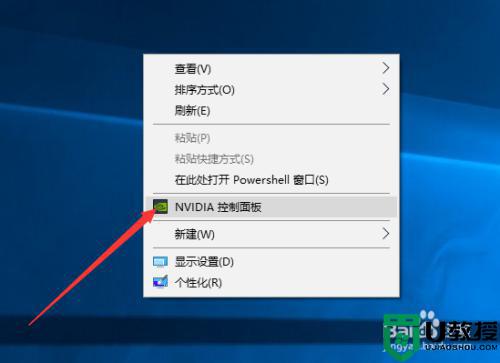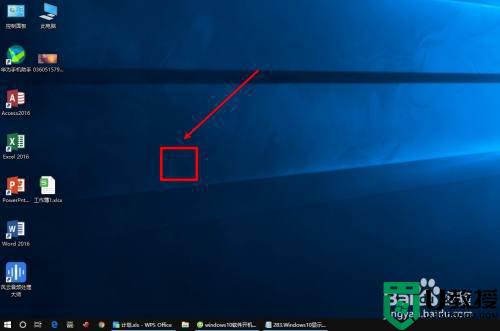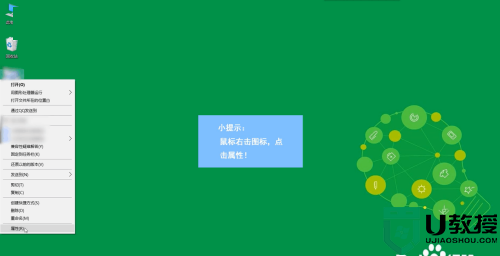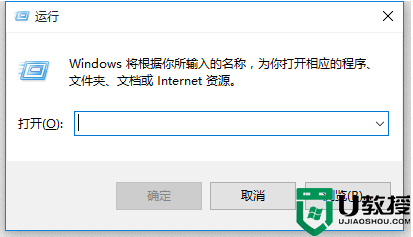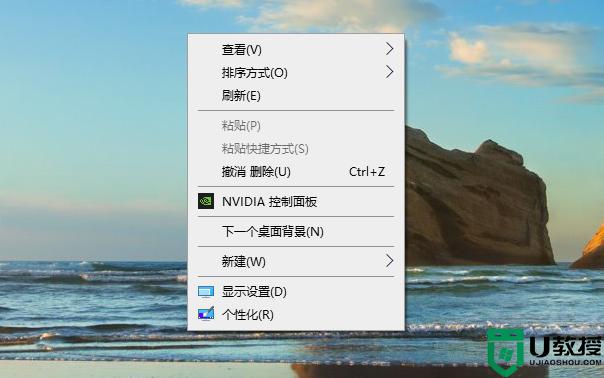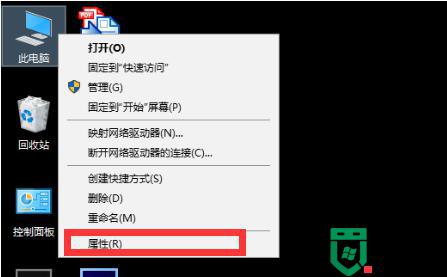win10分辨率有问题显示不正常怎么恢复 win10电脑显示分辨率不正常修复方法
时间:2022-08-05作者:xinxin
对于熟悉计算机配置的用户来说,想要入手官方win10电脑时,往往会选择自行安装,过程也非常的简单,可是在安装完win10系统之后,用户进入桌面时却发现显示器的分辨率不正常了,对此win10分辨率有问题显示不正常怎么恢复呢?这里小编就来告诉大家win10电脑显示分辨率不正常修复方法。
推荐下载:win10系统旗舰版
具体方法:
一、安装驱动工具来解决
出现此原因有时候是因为显卡驱动出错导致的,下载驱动相关的软件,安装软件后点击“自动检测”,软件就会搜索到需要安装的驱动和出错的驱动,然后自动完成安装即可。
二、手动更新显卡驱动
1、如果你知道自己的显卡型号,也可以到显卡的官网下载对应驱动,然后右键桌面上的电脑图标,点击管理,打开“设备管理器”。
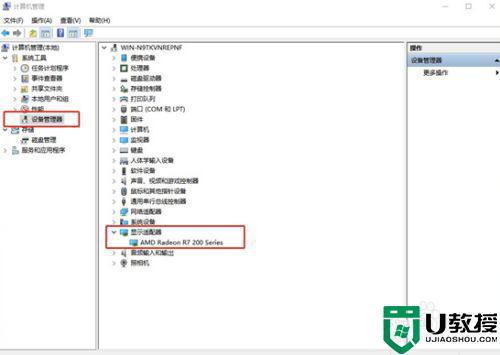
2、在设备管理器中打开显示适配器,右键里面的显卡设备,点击更新驱动程序,然后手动找到下载好的显卡驱动就可以了。
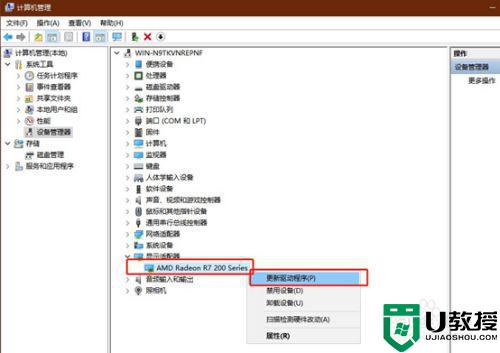
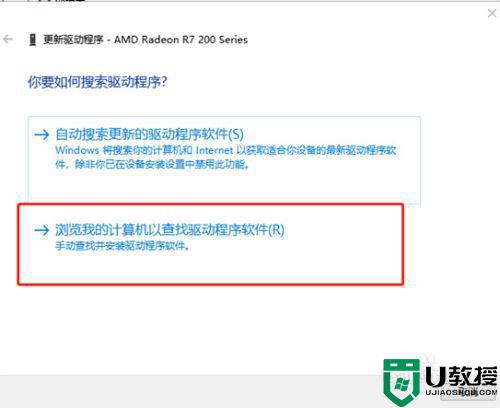
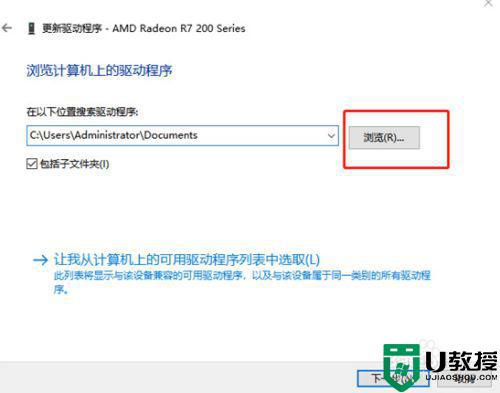
以上就是关于win10电脑显示分辨率不正常修复方法了,有遇到相同问题的用户可参考本文中介绍的步骤来进行修复,希望能够对大家有所帮助。